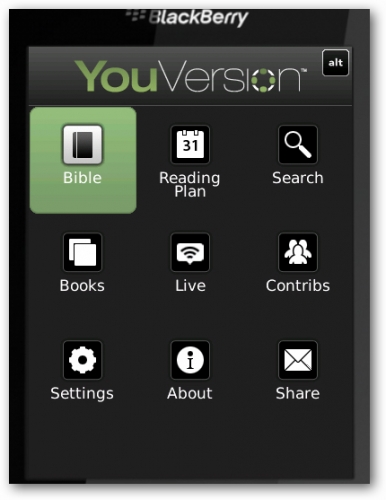Cách chạy BlackBerry OS trên máy tính
Nếu bạn không có điện thoại BlackBerry thì làm thế nào để chạy thử các tính năng của BlackBerry OS? Bài viết sau sẽ hướng dẫn các bạn cách trải nghiệm những tính năng hấp dẫn của BlackBerry OS mà không cần phải mua điện thoại.
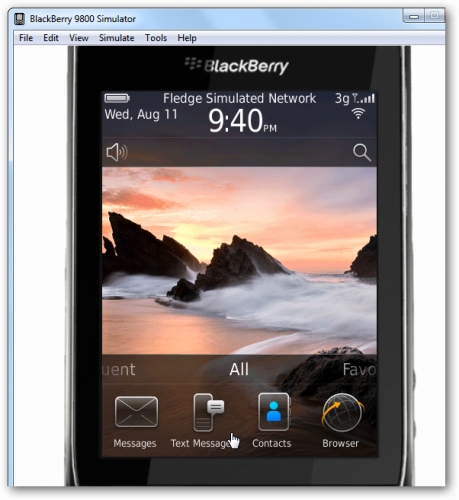
Download và cài đặt BlackBerry Simulator
Đầu tiên bạn cần download và cài đặt trình giả lập BlackBerry Simulator. Mở trang download (xem bên dưới), chọn phiên bản của BlackBerry OS mà bạn muốn tải và click "Next".
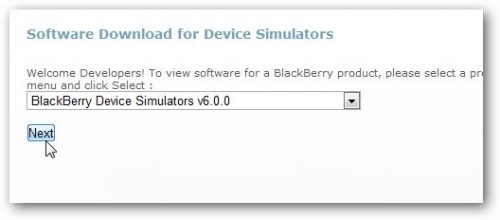
Bạn cần phải đăng ký trước khi download. Nhập tên bạn và các thông tin cần thiết khác để đăng ký.
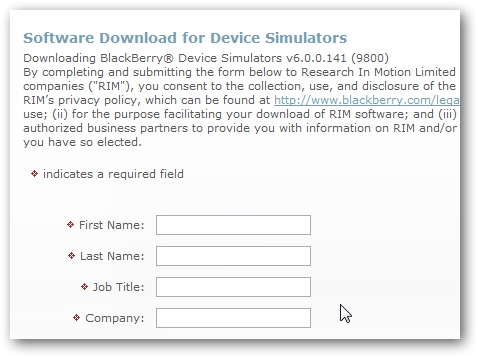
Kiểm tra lại thông tin đăng ký và tùy chọn việc nhận email từ RIM hoặc BackBerry. Click "Next".
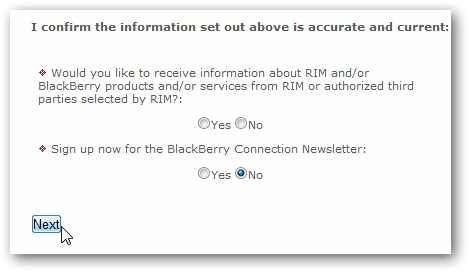
Chọn "Agree" và click "Next".
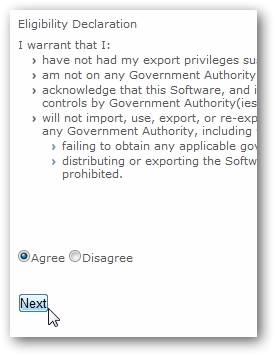
Click vào nút "Download" để tải trình giả lập.
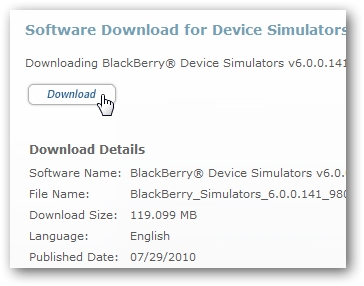
Sau khi download xong, chạy file cài đặt. Máy tính của bạn cần phải cài đặt một số phần mềm bổ sung, giữ nguyên các giá trị mặc định và click "Next".
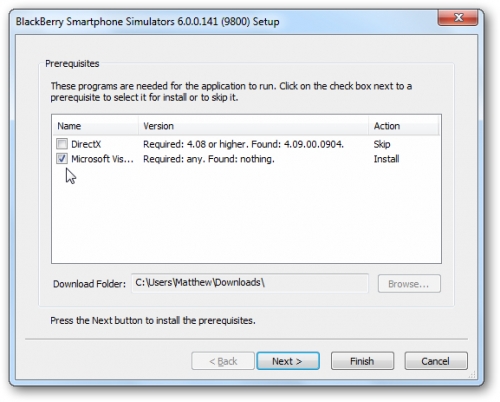
Sau khi các phần mềm bổ sung được cài đặt xong, bạn sẽ thấy giao diện cài đặt trình giả lập BlackBerry Simulator. Click "Next".
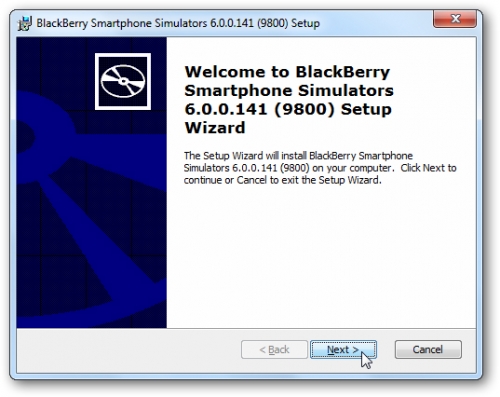
Sau khi cài đặt xong, bạn đã có thể chạy BlackBerry Simulator từ Start Menu.
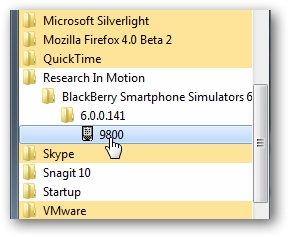
Sử dụng BlackBerry Simulator
Khi chạy BlackBerry Simulator lần đầu tiên, có thể Windows Firewall sẽ hỏi bạn có cho phép ứng dụng này truy cập vào mạng của bạn không. Click "Allow access".
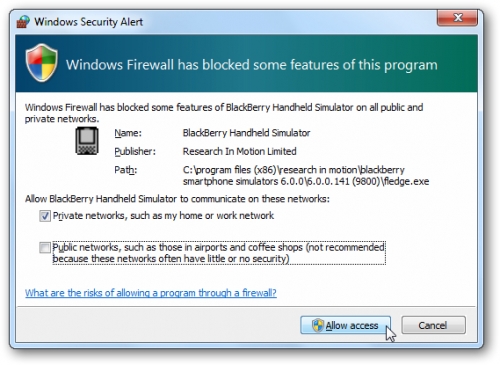
Bạn sẽ thấy một số thông tin của trình giả lập về màn hình cảm ứng ảo.
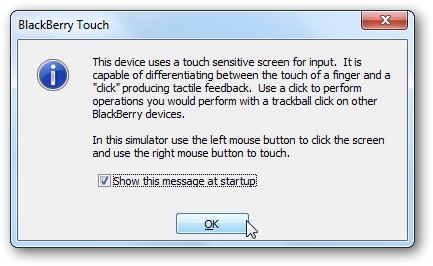
Tiếp theo bạn sẽ thấy màn hình desktop hiện ra với một chiếc điện thoại BlackBerry.
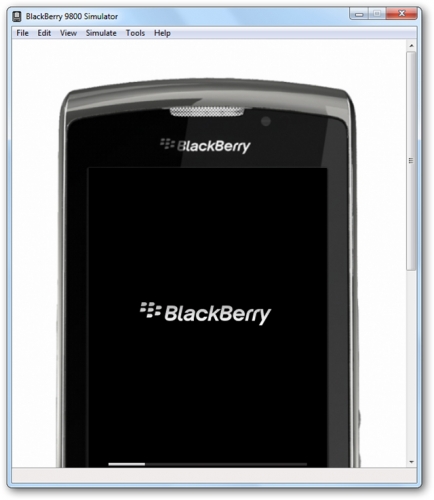
Kích thước cửa sổ trình giả lập có thể lớn hơn kích thước màn hình của bạn. Chọn View > Zoom và chọn độ phóng đại phù hợp.
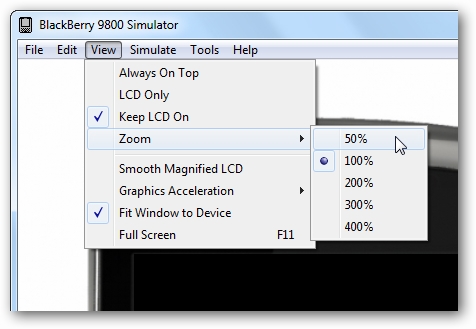
Đây là cửa sổ trình giả lập ở chế độ zoom 50%.
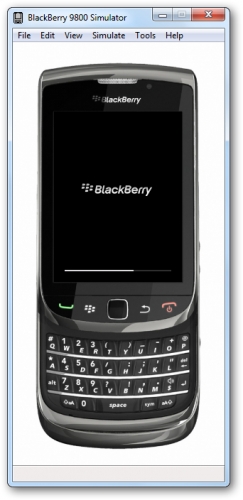
Sau khi trình giả lập được tải lên xong, bạn cần đọc các thông tin về bản quyền. Click và cuộn chuột theo văn bản để đọc.
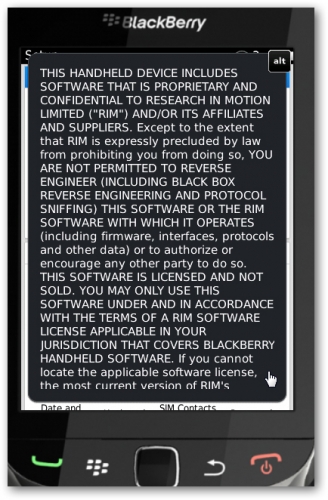
Click vào nút "OK" ở dưới cùng để đồng ý với thông tin bản quyền.
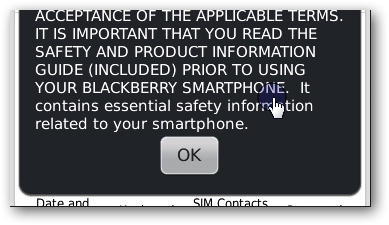
Điện thoại BlackBerry ảo sẽ xuất hiện và đưa ra một số tính năng để bạn thiết lập.
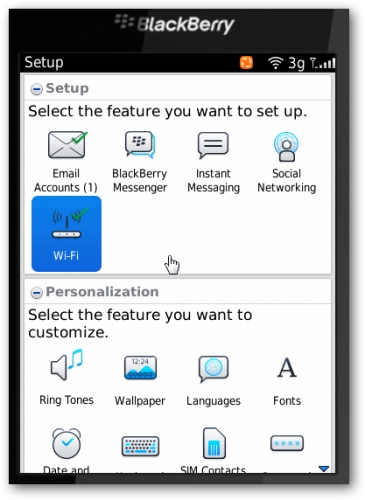
Phía dưới của màn hình có một link "How To". Click vào để xem các hướng dẫn về BlackBerry OS.
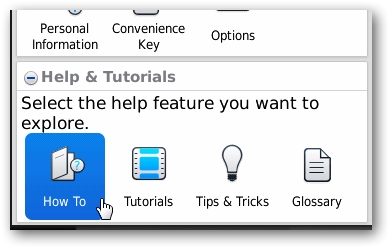
Có thể bạn sẽ gặp lỗi sau khi xem các hướng dẫn.
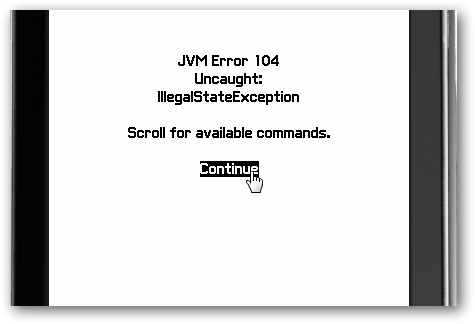
Sau khi xem xong các phần giới thiệu, bạn sẽ thấy màn hình BlackBerry hoàn chỉnh.
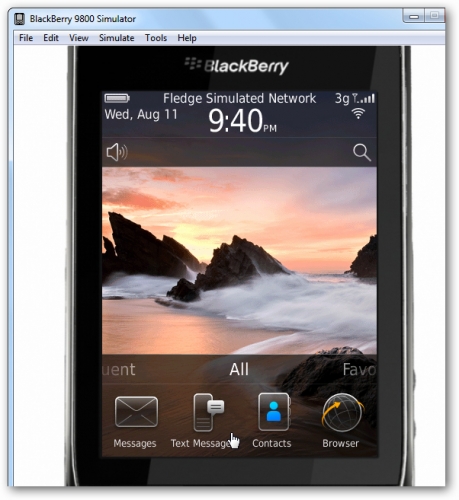
Bạn có thể sử dụng các phím ảo của BlackBerry, tuy nhiên sử dụng chuột sẽ dễ dàng hơn.
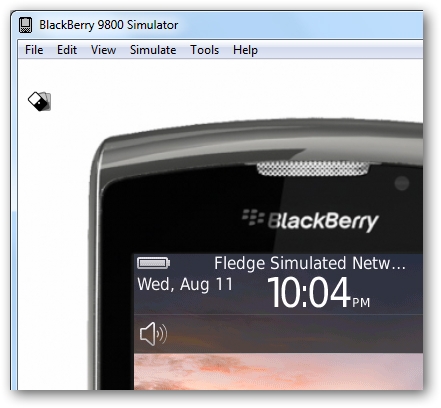
Nếu muốn xem ở góc khác, click vào biểu tượng chiếc điện thoại nhỏ ở bên trái và kéo chuột để xoay.

Sử dụng BlackBerry OS trên Simulator
BlackBerry Simulator hoạt động hầu như giống BlackBerry OS trên điện thoại thật. Bạn có thể chạy ứng dụng từ panel phía dưới màn hình.

Hoặc click và kéo chuột để xem tất cả tùy chọn và ứng dụng.
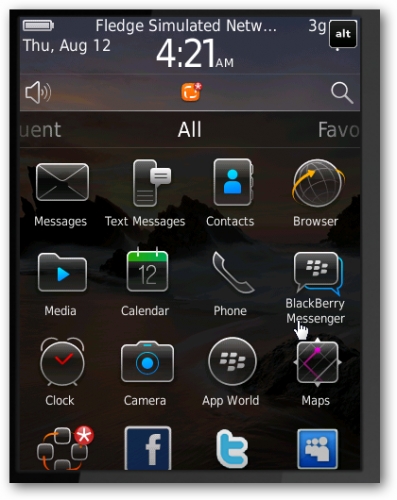
Trình giả lập BlackBerry chạy khá tốt so với trình giả lập của các điện thoại khá. Các hiệu ứng hình ảnh và hoạt hình khá mượt.
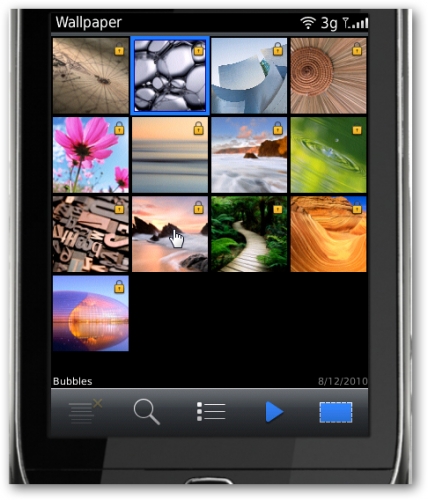
Bạn cũng có thể cập nhật trạng thái lên các mạng xã hội như Twitter bằng trình giả lập này.
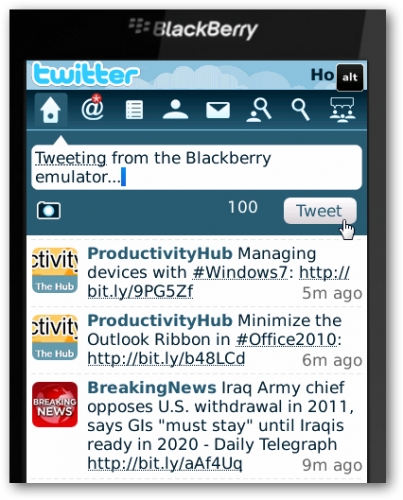
Trình giả lập thậm chí còn có cả một đèn đỏ ảo hiển thị khi bạn có tin nhắn mới.
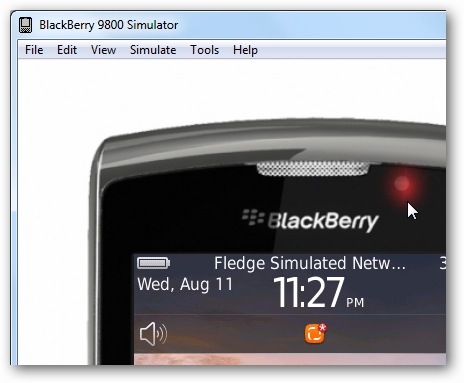
Bấm vào nút có biểu tượng BlackBerry ở góc dưới bên trái để mở menu hoặc bấm và giữ để chuyển qua ứng dụng khác.
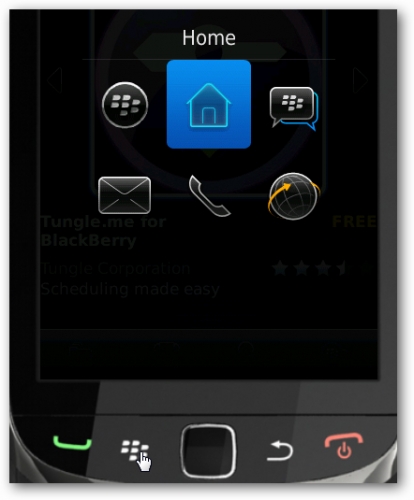
Đa số ứng dụng đều hoạt động tốt. Tuy nhiên một số có thể xảy ra lỗi.
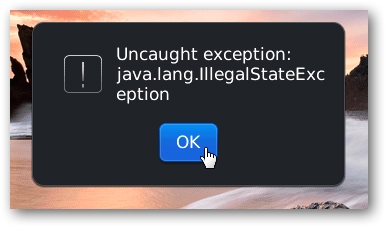
Cài đặt ứng dụng mới từ App World
Bạn có thể sử dụng các ứng dụng mới nhất cho BlackBerry OS từ App World.
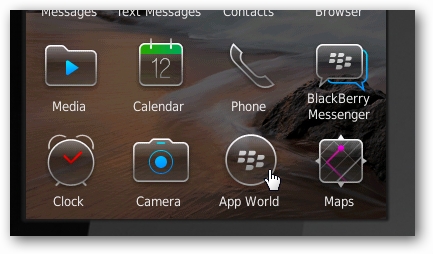
Bạn có thể duyệt qua các ứng dụng, xem các ứng dụng phổ biến nhất hoặc tìm các ứng dụng mà bạn từng nghe nói đến.
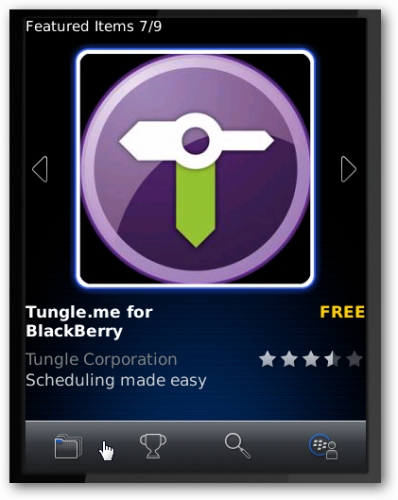
Chọn một ứng dụng để xem các thông tin chi tiết. Click "Download" để tải ứng dụng này.
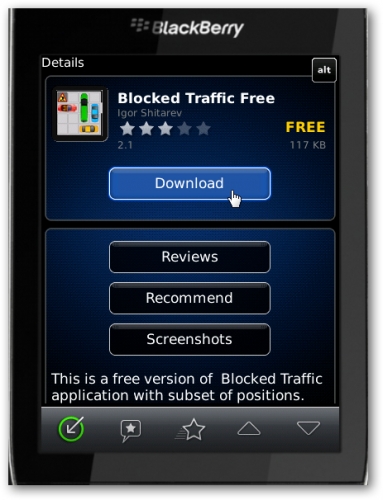
Bạn cần phải có BlackBerry ID để tải ứng dụng, nếu chưa có bạn click vào "Create a BlackBerry ID".
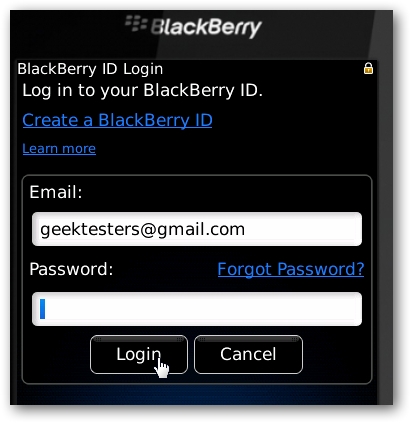
Ứng dụng sẽ được download và cài đặt. Bạn có thể chạy ứng dụng từ menu ở màn hình home.
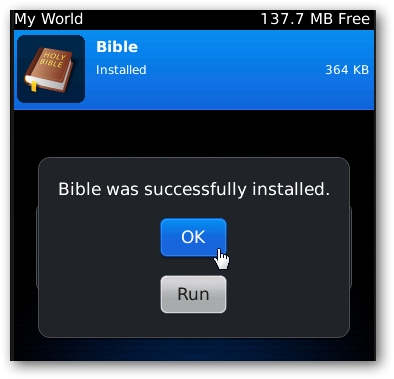
Đây là một ứng dụng mới đã được cài và chạy trên BlackBerry Simulator.